windows10老是弹出执行 Win10打开软件时老是弹出提示框怎么取消
更新时间:2024-05-22 12:45:25作者:jiang
在使用Windows 10系统时,有时候会遇到打开软件时频繁弹出提示框的情况,让人感到困扰,这种情况可能是由于系统设置或软件本身的问题所导致。要想取消这些弹出提示框,可以尝试通过对系统设置进行调整或更新软件版本来解决。下面就来详细介绍一下具体的解决方法。
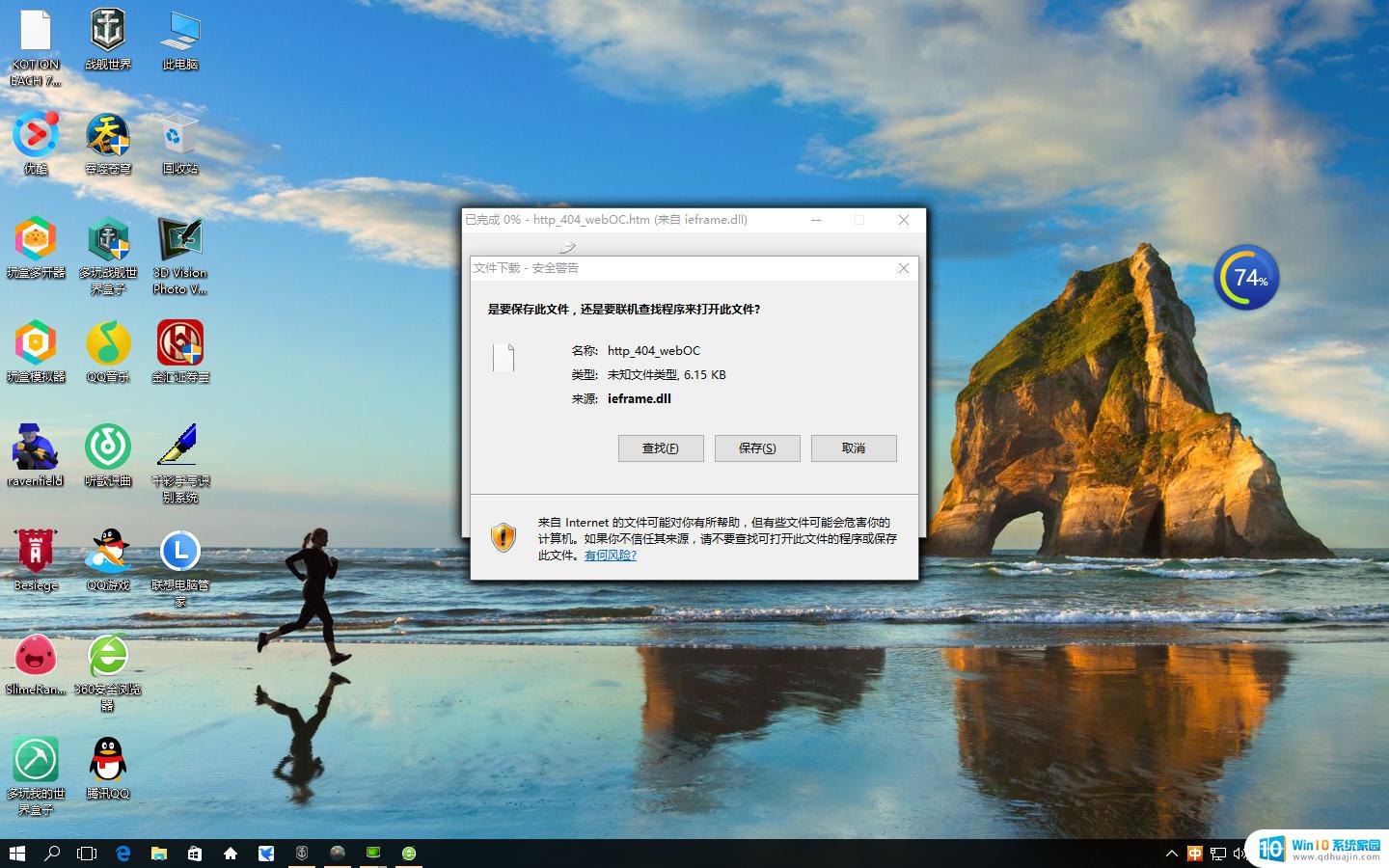
win10系统 打开 软件 的时候总会弹出一个窗口,上面写着“ windows 已保护你的电脑”。不知道的还以为电脑出了什么问题。每次都要关掉窗口才能打开程序,让人觉得麻烦。那么 win10 打开软件时老是弹出提示窗口 怎么 取消掉呢?
1、按 win +X 或右击开始菜单,然后打开旧控制面板;
2、点击“ 系统 和安全”选项;
3、接着再点击“安全性与维护”选项;
4、这时点击左侧的“更改 window s smartscreen筛选器设置 ”选项;
5、将smartscreen筛选器设置为“不执行任何操作(关闭 wind ows smartscreen筛选器)“并确定保存设置;
经过上面五个步骤的设置 Win10 打开软件时弹出的提示窗口就不会再出现了,而且取消这个弹出窗口对系统不会有任何影响。
以上就是Windows 10老是弹出执行的全部内容,如果你也遇到了同样的情况,可以参照我的方法来处理,希望对大家有所帮助。





